Den Diashow-Modus starten
Wenn Sie per Auswahl mehrere Bilder gleichzeitig in Vorschau öffnen, können Sie diese leicht als Diashow öffnen. Drücken Sie dazu die Befehlstaste (cmd) + Shift (⇧) + (f) gleichzeitig und die Ansicht wird in den Vollbildmodus wechseln und die Bilder als Diashow anzeigen.
Mehr Apple-Wissen für dich.
Mac Life+ ist die digitale Abo-Flatrate mit exklusiven, unabhängigen Tests, Tipps und Ratgebern für alle Apple-Anwenderinnen und Anwender - ganz egal ob neu mit dabei oder Profi!
Mac Life+ beinhaltet
- Zugriff auf alle Online-Inhalte von Mac Life+
- alle digitalen Ausgaben der Mac Life, unserer Sonderhefte und Fachbücher im Zugriff
- exklusive Tests, Artikel und Hintergründe vorab lesen
- maclife.de ohne Werbebanner lesen
- Satte Rabatte: Mac, iPhone und iPad sowie Zubehör bis zu 15 Prozent günstiger kaufen!
✔ SOFORT gratis und ohne Risiko testen: Der erste Monat ist kostenlos, danach nur 4,99 Euro/Monat.
✔ Im Jahresabo noch günstiger! Wenn du direkt für ein ganzes Jahr abonnierst, bezahlst du sogar nur 2,99 Euro pro Monat.
Zoomen
In ein Bild hinein oder hinaus zoomen können Sie mit dem Trackpad oder über die entsprechenden Symbol am oberen Rand. Allerdings gibt es eine weitere Methode. Drücken Sie die Befehlstaste (cmd) + (-) gleichzeitig auf der Tastatur, um aus dem Bild zu zoomen, möchten Sie in das Bild hinein zoomen, dann drücken Sie die Befehlstaste (cmd) + (+).
Bilder drehen
Bilder lassen sich entweder per Button drehen oder per Tastenkürzel. Drücken Sie für eine 90-Grad-Drehung nach links die Befehlstaste (cmd) + (L). Die Drehung nach rechts erfolgt nach dem Sie die Befehlstaste (cmd) + (r) gedrückt haben.
Bilder beschneiden
Wenn Sie die Werkzeugkiste für verschiedene Bearbeitungen gestartet haben, dann können Sie über das Auswahl-Tool einen Bildbereich auswählen und diesen mit der Tastenkombination Befehlstaste (cmd) + (k) schnell ausschneiden.
Die Lupe aufrufen
Manchmal kann es vorkommen, dass Sie nur schnell nach einem bestimmten Detail schauen möchten. Hierbei kann die integrierte Lupe nützlich sein. Diese können SIe einfach über die (<)-Taste aktivieren und deaktivieren.
Geöffnete Dateien duplizieren
Um ein Duplikat einer geöffneten Datei zu erstellen, benötigt es keine großen Vorkenntnisse, sondern eine einfache Tastenkombination. Drücken Sie kurz die Befehlstaste (cmd) + Shift (⇧) + (s) auf Ihrer Tastatur und die Vorschau-App erstellt Ihnen eine exakte Kopie der Datei, die über die integrierten Werkzeuge nach Herzenlust bearbeitet werden kann ohne das Original zu verändern.
Die Seitenleiste ausblenden, Miniaturen & das Inhaltsverzeichnis anzeigen
Um die drei Funktionen auszuführen, gibt es verschiedene Wege, beispielsweise über den Seitenleisten-Button oben links oder über „Darstellung“ in der Statusleiste. Es geht auch anders. Die Seitenleiste lässt sich auch über das Tastenkürzel Befehlstaste (cmd) + Wahltaste (alt) + (1) ausblenden. Eingeblendet und mit einer Miniatur-Ansicht versehen können Sie sie über Befehlstaste (cmd) + Wahltaste (alt) + (2). Sollten viele Dateien geöffnet wurden sein, ist das Inhaltsverzeichnis sehr nützlich, das Sie über Befehlstaste (cmd) + Wahltaste (alt) + (3) aufrufen können.
Datei-Informationen einblenden
Bilder und Dateien enthalten immer eine Vielzahl wichtiger Informationen, die Sie sich auch in der Vorschau-App anzeigen lassen können. Hierzu genügt es die Befehlstaste (cmd) + (i) auf der Tastatur zu drücken.
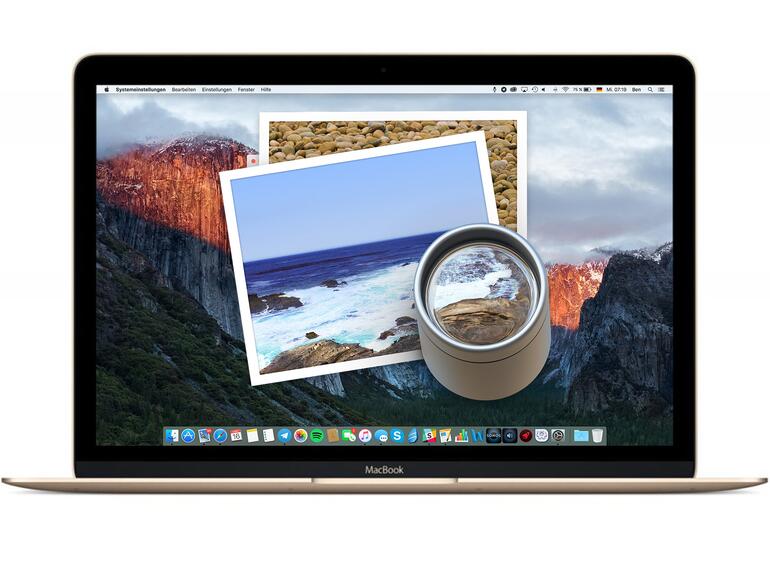

Diskutiere mit!
Hier kannst du den Artikel "Diese Shortcuts machen die Vorschau-App besser" kommentieren. Melde dich einfach mit deinem maclife.de-Account an oder fülle die unten stehenden Felder aus.
Die Kommentare für diesen Artikel sind geschlossen.